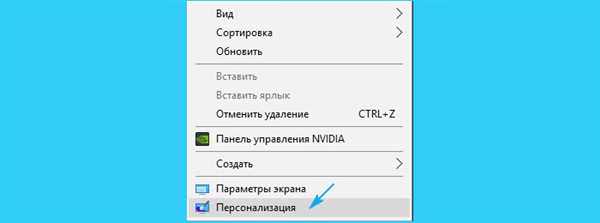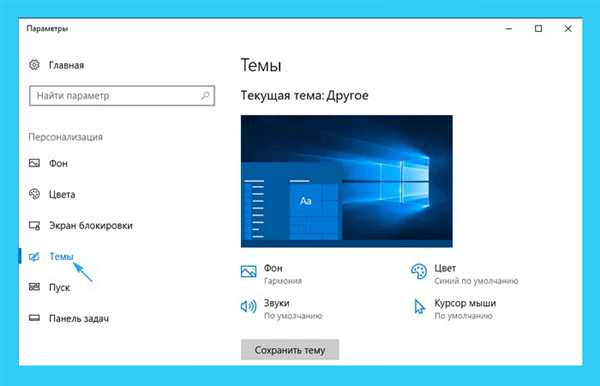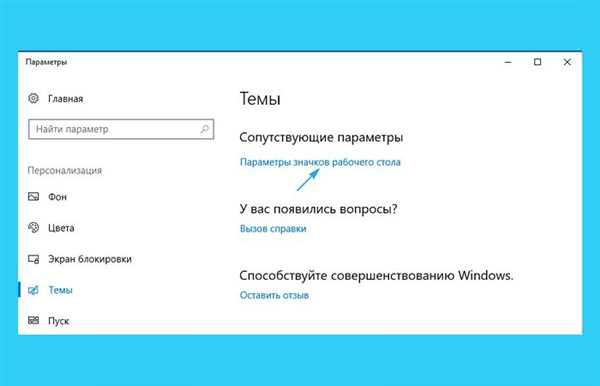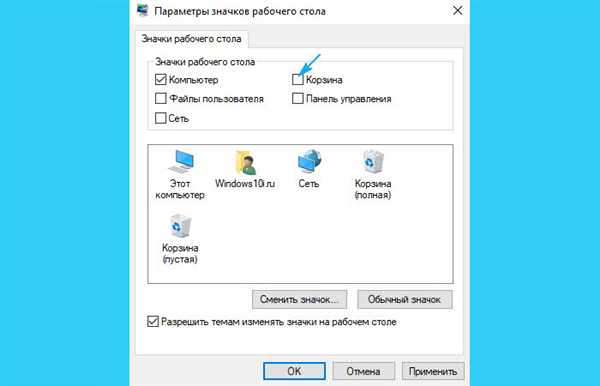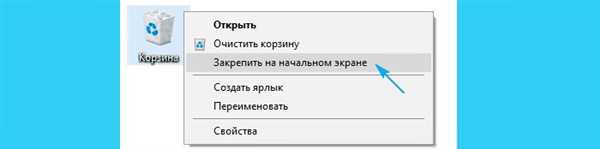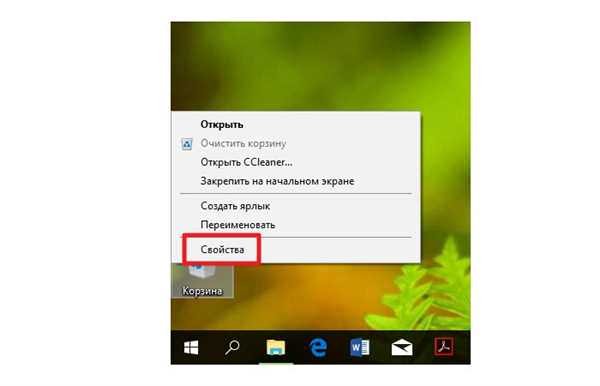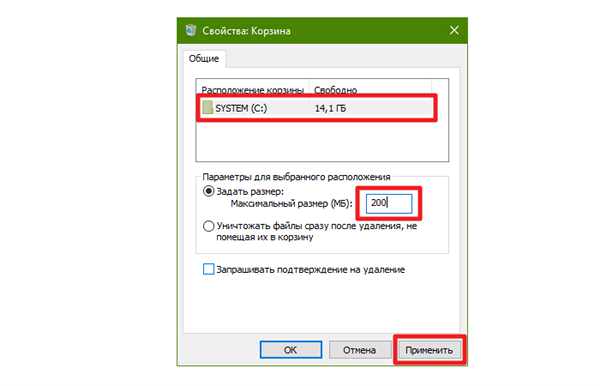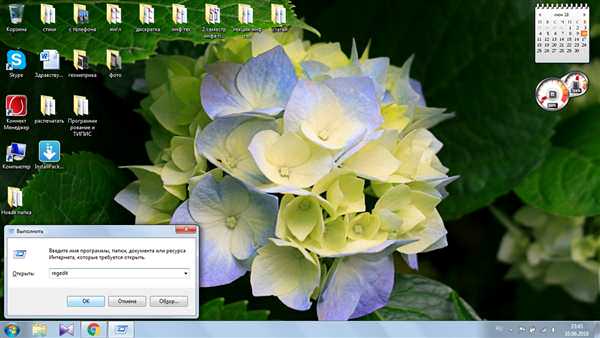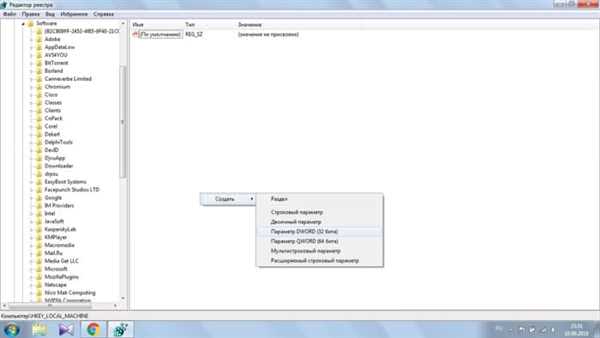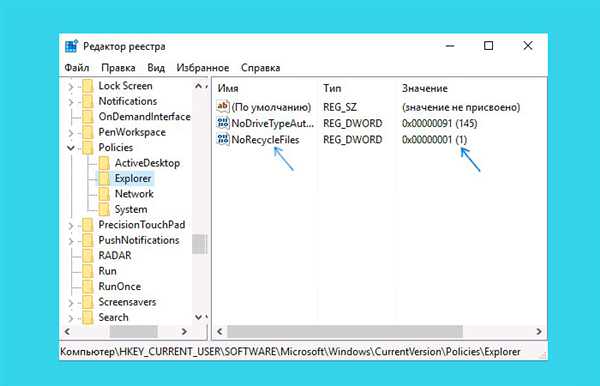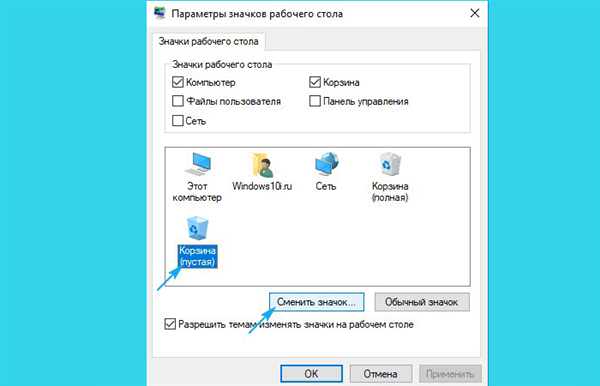Навіть самий недосвідчений користувач знайомий з такою папкою, як «Кошик». У ній зберігаються всі непотрібні файли і папки, так сказати сміття системи. Іноді користувачам заважає зайвий ярлик на робочому столі. Також диск системи може сильно засмітитися, коли кошик зберігає всі непотрібні файли і папки. Система починає виснути і гальмувати.

Прибираємо зайвий значок на робочому столі
- Заходимо «Персоналізація», клікнувши правою кнопкою.

Заходимо «Персоналізація», клікнувши правою кнопкою
- У лівому меню знаходимо розділ « Теми».

Вибираємо розділ «Теми»
- Наводимо мишку на «Параметри значків…» і натискаємо.

Натискаємо «Параметри значків робочого столу»
- Прибираємо галочку навпроти «Кошика».

Прибираємо галочку навпроти «Кошика»
Провівши аналогічні дії ви завжди зможете повернути значок кошика на робочий стіл.
Довідка! Якщо ви прибрали значок, але вам потрібно зайти в кошик, просто в провіднику напишіть «Кошик» і він знайде вам необхідну папку.
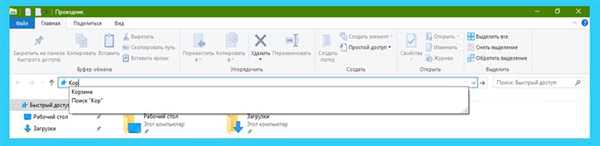
У провіднику пишемо «Кошик», щоб знайти необхідну папку
Альтернативний варіант
З самого робочого столу ярлик можна прибрати, але закріпити на панелі чи в меню.
- «Панель завдань»: виділяємо кошик на столі і перетягуємо на панель, після того, як з’явиться напис про закріплення відпускаємо.

Перетягуємо кошик на «Панель завдань»
- Контекстне меню: клікаєм по кошику на столі правою кнопкою і натискаємо на «Закріпити на початковому екрані».

Натискаємо на «Закріпити на початковому екрані»
У такому випадком при відкритті меню через провідник цей значок буде висвітлюватися разом з іншими.
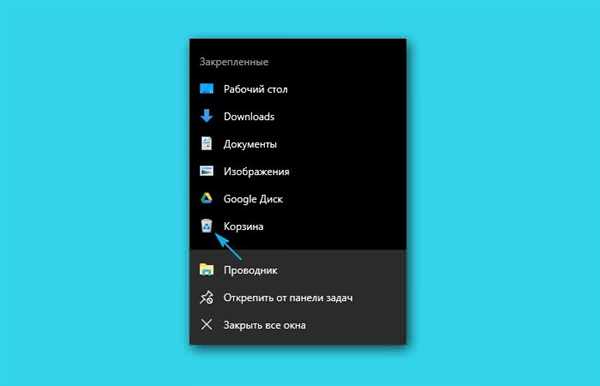
Закріплені значки в «Провіднику» меню «Пуск»
Обмеження обсягу файлів в кошику
В даному випадку значок повинен бути присутнім на робочому столі.
- Клацаємо правою кнопкою і заходимо в «Властивості».

Заходимо в «Властивості папки «Кошик»
- У пункті «Максимальний розмір» задаємо потрібне нам значення і «Застосувати». Потім натисніть «Ок».

У пункті «Максимальний розмір» задаємо потрібне значення, натискаємо «Застосувати» і «Ок»
Позбавляємося від кошика повністю
Стандартний і простий спосіб
Впевнені користувачі часто не потребують допомоги «Кошика», тому позбавляються від неї повністю.
- Відкриваємо «Властивості», клацнувши правою кнопкою по значку.

Відкриваємо «Властивості папки «Кошик»
- На ПК зустрічаються два жорстких дисків — D і C. Тому встановлюємо кружечок на «Знищувати файли…» для кожного з них.

Встановлюємо режим «Знищувати файли відразу після видалення..»
На замітку! Якщо ви не впевнені, що можете встановити галочку на «Запит на видалення», тоді без підтвердження ваші файли не будуть залишати ПК. Але після видалення відновити дані файли буде неможливо. Тому даний спосіб рекомендується застосовувати вже більш досвідченим користувачам.
Видалення через редактор реєстру
- Відкриваємо редактор: комбінація Win+R, вводимо слово regedit і натискаємо «Ок».

У вікні «Виконати» пишем regedit і натискаємо «ОК»
- Покроково отримуємо доступ до потрібної папки: HKEY_CURRENT_USER -> далі SOFTWARE -> потім Microsoft -> наступне Windows -> потім CurrentVersion -> далі Policies і Explorer.
- У правій частині, потрібно клацнути правою кнопкою і «Створити» вибираємо параметр DWORD» і пишемо NoRecycleFiles.

Натискаємо ПКМ, в пункті «Створити» вибираємо параметр DWORD» і пишемо NoRecycleFiles
- Тепер виділяємо подвійним клацанням і встановлюємо параметр 1.

Виділяємо подвійним клацанням і встановлюємо параметр 1
Закриваємо.
Додаткова інформація
Іноді трапляється так, що на робочому столі значок показує, що в ній щось є, але насправді вона порожня.
- Проходимо шлях, описаний раніше: «Персоналізація» -> «Теми» -> «Параметри значків робочого столу».
- Виділяємо значок порожній кошика і натискаємо «Змінити значок …».

Натискаємо «Змінити значок …»
- У цьому віконці вибираємо відповідний значок. Виділяємо його і натискаємо «Ок».

Вибираємо відповідний значок і натискаємо «ОК»
- Ви повернетесь знову в віконце параметрів. Тут приберіть галочку «Дозволити темами змінювати значки на робочому столі». Далі «Ок».
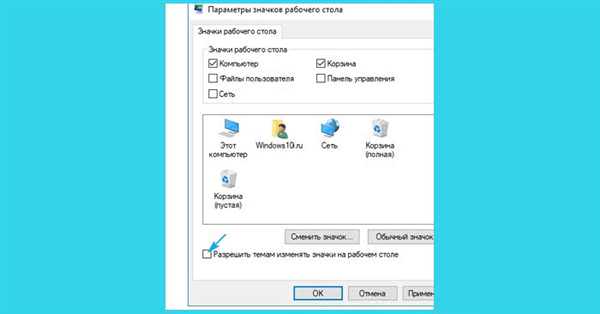
Прибираємо галочку «Дозволити темами змінювати значки на робочому столі» і натискаємо «Ок»
Читайте цікаву і корисну інформацію в новій статті — «Як відновити дані видалені з кошика».